Как да увеличите максималния обем над 100% в Windows 11/10
През последните няколко години наблюдаваме нарастваща зависимост от компютрите за консумация на всички форми на медия. Най-високите платформи набраха темп и компютрите се модифицират, за да направят изживяването при гледане на видео по-благоприятно и приятно. Но понякога, за да се насладите напълно на видео или филм, може да се нуждаете от помощта на външни високоговорители.
Това съоръжение не е на разположение на всеки, в този случай трябва да се справите с вградените високоговорители по подразбиране на вашия компютър. За ваш късмет(Lucky) , можете да увеличите максимално аудио нивата(maximize the audio levels) на вашия компютър beyond the default 100% , които предлага.

Как да увеличите силата на звука на вашия компютър над 100%
В тази публикация ще ви преведем през стъпките, които трябва да предприемете, за да увеличите обема на вашия компютър над неговия капацитет от 100%. Опциите, които имате са:
- Регулирайте(Adjust) нивата на силата на звука за отделните програми
- Използвайте аудио подобрения
- Проверете силата на звука на софтуера
- Деактивирайте автоматичните настройки на звука
- Използвайте приложения Volume Booster на трети страни
1] Регулирайте(Adjust) нивата на силата на звука за отделни програми
Малко известна възможност, предоставена от Windows , е, че можете да регулирате нивата на звука на отделните програми, които се изпълняват на вашия компютър. Тук е важно да се изясни, че програмите означават Edge , Chrome , а не отделните прозорци, отворени в браузър. Така че имате възможност да заглушите звука на Edge , като същевременно го взривите напълно в Chrome . Тези настройки могат да бъдат объркани случайно. Ако някога изпитате ниска сила на звука в някое от вашите приложения, най-добре е да проверите отново къде стои звукът на всяка програма.

За да направите това, щракнете с десния бутон върху иконата за сила на звука в лентата с инструменти и щракнете върху „ Отвори миксер за сила на звука “.
Това ще ви покаже нивата на звука на всички програми, които в момента работят на вашия компютър, както и всяко аудио изходно устройство (вградено или свързано към вашата система).
Прочетете(Read) : Приложения липсват от Volume Mixer .
2] Използвайте аудио подобрения
Ако обаче смятате, че общите нива на звука във всички програми са ниски, можете да се поправите малко с аудио настройките на вашия високоговорител. За да ги управлявате, отворете миксера за сила на звука, както е казано в първата процедура и щракнете върху вградените високоговорители.
Това ще отвори свойствата на високоговорителя . (Speaker)Сега щракнете върху раздела Подобрения и поставете отметка в квадратчето „ Изравняване на силата на звука “.

Запазете(Save) тези настройки, като щракнете върху „OK“ и затворете полето. Вече може да изпитате по-силни и по-ясни нива на звука.
Прочетете(Read) : Липсва раздел Подобрения в Свойствата на високоговорителите(Enhancements tab missing in Speakers Properties) .
3] Проверете силата на звука на софтуера
Има няколко приложения за възпроизвеждане на видео, както за вашия компютър, така и за телефони, които идват с присъщ усилвател на силата на звука. Например VLC Media Player ви предлага да увеличите силата на звука на видеоклипа с до 300% от самия плейър. Въпреки че това е много добре познато и лесно за прилагане решение, то идва със своя справедлив дял от аудио изкривявания, т.е., когато увеличавате силата на звука над максималния праг, ще наблюдавате как нивата на силата на звука стават все по-изкривени.
Ако наблюдавате, VLC ви предлага да увеличите нивата на звука най-много до 125%, но ако искате, можете да увеличите този таван.
За да направите това, отворете VLC Media Player и отидете на „ Инструменти(Tools) и предпочитания“. В долния ляв ъгъл на екрана под Покажи настройки(Show Settings) щракнете върху Всички.
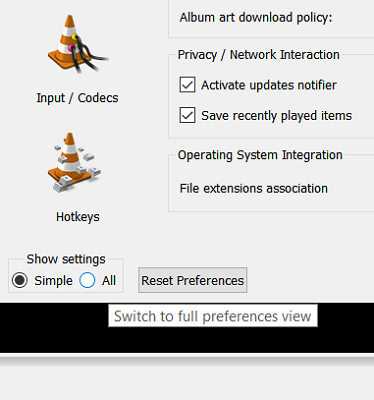
След това щракнете върху Основни(Main) интерфейси от опциите в левия панел и в резултатното падащо меню изберете Qt. Превъртете(Scroll) малко надолу и от поднастройките вдясно намерете опциите за максимален (Maximum)показван(Displayed) обем . Променете го на числото, което смятате, че ще ви е удобно, като максимумът е 300.
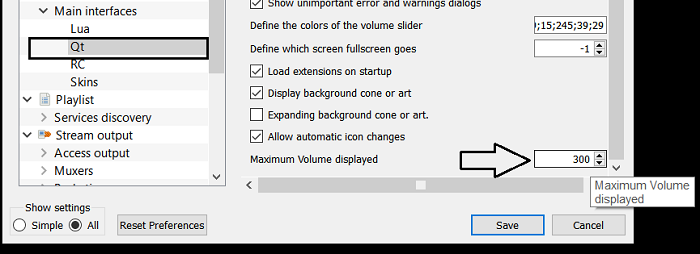
Затворете полето и вашите настройки ще бъдат запазени.
Прочетете(Read) : Как да регулирате силата на звука за отделни програми .
4] Деактивирайте(Disable) автоматичните настройки на звука
Ако почувствате внезапен спад в нивата на звука си, когато сте на разговор, настройката ви за комуникация може да е настроена на Ниско . Това е мястото, където всеки път, когато вашият компютър открие комуникация, осъществявана от компютъра, той автоматично регулира нивата на силата на звука. Ако деактивирате тези автоматични настройки, ще усетите поразителна разлика в тях, докато сте на повикване.
За да направите това, отворете контролния панел(Control Panel) на вашия компютър и изберете, за да видите иконата на настройките си, голяма или малка. След това щракнете върху Звук(Sound) .
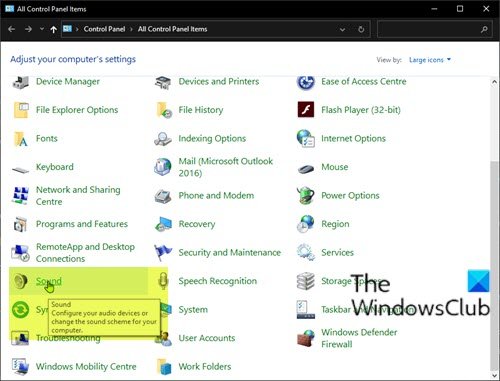
Това ще отвори настройките на звука. От този диалогов прозорец отворете раздела Комуникации(Communications) и под „Когато Windows открие комуникационна активност“ изберете Не правете нищо(Do Nothing) .
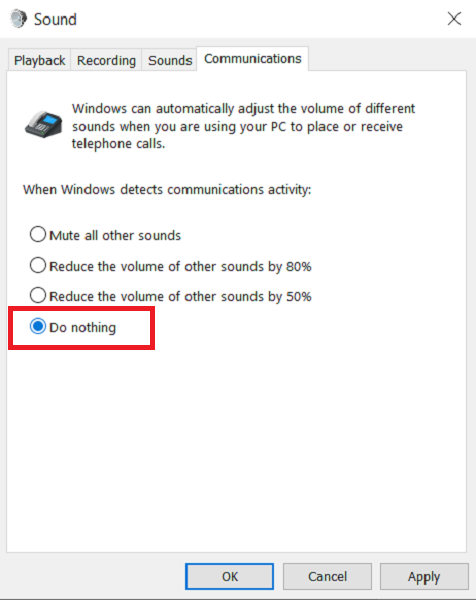
Запазете(Save) тези настройки и проверете дали усещате подобрения по време на разговор.
5] Използвайте(Use) приложения Volume Booster на трети страни
Има няколко безплатни софтуера за подобряване и усилване на звука(sound enhancement & booster software) с отворен код за Windows 11/10 , който може да подобри нивата на силата на звука за поточно предаване на мултимедийни файлове, като същевременно създава възможно най-малко шум. Ако се интересувате да знаете как работят тези приложения и да разберете кое би било най-подходящо за вас, не забравяйте да разгледате нашата статия, където обсъждаме най-добрите безплатни приложения за усилване на звука за Windows 10 .
Надяваме се, че сте научили какво може да причини намаляване на силата на звука на вашия компютър(Computer) и какво можете да направите, за да го увеличите отвъд максималните му граници!
Related posts
HDMI устройство за възпроизвеждане не се показва в Windows 11/10
Регулирайте аудио баланса за ляв и десен канал в Windows 11/10
Bluetooth високоговорител е свързан, но няма звук или музика в Windows 11/10
Kodi няма звук на Windows 11/10
Как да изключите или включите силата на звука в Windows 11/10
Безплатни приложения за усилване на звука и силата на звука за компютър с Windows 11/10
Активирайте мрежовите връзки, докато сте в модерен режим на готовност на Windows 11/10
Поправете грешка Crypt32.dll, която не е намерена или липсва в Windows 11/10
Процесорът не работи с пълна скорост или капацитет в Windows 11/10
Как да отворите системни свойства в контролния панел в Windows 11/10
Как да увеличите или увеличите силата на звука на микрофона в Windows 11/10
Поправете Red X Cross върху иконата за сила на звука в Windows 10
Как да активирате или деактивирате функцията за архивиране на приложения в Windows 11/10
Как да създадете радарна диаграма в Windows 11/10
Заключване на звука: Софтуер за контролер на силата на звука за компютър с Windows
Как да промените устройството за въвеждане на звук по подразбиране в Windows 11/10
Няма аудио на компютъра; Звукът липсва или не работи в Windows 11/10
Коригирайте забавянето на звука на Bluetooth в Windows 11/10
Microsoft Intune не се синхронизира? Принудително синхронизиране на Intune в Windows 11/10
Как да сменяте твърди дискове в Windows 11/10 с Hot Swap
